Préparation de commande
Contactez l'équipe Socleo via formulaire d'assistance si vous souhaitez activer ce module.
Accès à l'écran de préparation
Avec un accès coordinateur
Un membre avec un droit d'accès coordinateur peut accéder à l'écran de préparation de deux façons :
1. Via le sous-menu Commandes > Préparation. Choisissez la date de livraison souhaitée puis cliquez sur "Préparer les commandes".

2. Via le module "Commandes". Choisissez une date de livraison unique puis cliquez sur "Préparer les commandes".

Avec un rôle dédié
Vous pouvez donc donner à vos préparateurs un droit d'accès uniquement aux modules sur lesquels ils sont amenés à travailler.
La création d'un rôle se fait dans Paramétrage > Membres > Droits > Rôles. Cliquez sur l'icône pour créer un nouveau rôle.
Pour un rôle préparateur, nous vous recommandons de créer les accès suivants :
- Commandes
- Ajustement : les personnes à qui vous attribuez ce droit peuvent , sur les commandes déjà saisies, ajuster les quantités, modifier les informations de traçabilité (n° de lot, DLC ou DDM), consulter les statistiques de vente, télécharger les éditions de type BL, exporter les commandes et consulter les états personnalisés
- Préparation
- Gestion : les personnes à qui vous attribuez ce droit ont accès à la préparation des commandes.

Numéroter les commandes
Lorsque vous avez lancé une préparation, une fenêtre permet de choisir le type de préparation des bons de préparation souhaitée. Deux options sont possibles :
- Numérotation par client
- Numérotation par point de collecte (proposée seulement sur les sites de vente aux particuliers)
A noter : si vous lancez une préparation depuis de l’écran des commandes, cette fenêtre intermédiaire n'apparaît pas et c’est le mode de préparation paramétré par défaut qui est utilisé automatiquement (ce dernier peut être modifié sur demande via votre formulaire d'assistance).
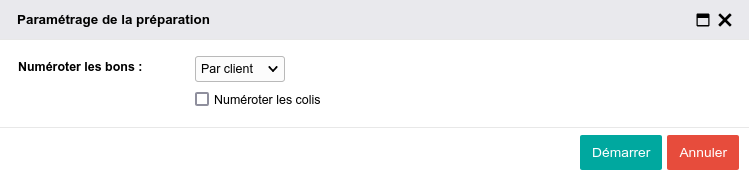
Numérotation par client
La numérotation par client se fait, par défaut, par ordre alphabétique.
Si vous avez lancé la préparation depuis l'écran des commandes, la numérotation se fait uniquement sur la liste des clients des commandes que vous avez filtrées au préalable.
Numérotation par point de collecte
Si votre site gère les lieux de livraison, la numérotation par point de collecte est proposée.Elle permet de réinitialiser le numéro pour chaque lieu de livraison livré : chaque point de collecte aura sa propre numérotation. A chaque lieu de livraison, la numérotation recommence à 1.
Exemple :
- Lieu "Gare de Nantes" : numéro de préparation n° 1, 2, 3, 4, 5...
- Lieu "Retrait à la ferme de Saint Luce" : le numéro redémarre à 1, 2, 3, 4, 5...
Afin de faciliter l'identification du lieu de livraison associé au bon de préparation, vous pouvez paramétrer un préfixe sur chaque lieu de livraison, qui sera ajouté avant le n° de bon de préparation.
Depuis le détail d'un lieu de livraison, saisissez ce préfixe dans le champ "Préfixe des bons de préparation".
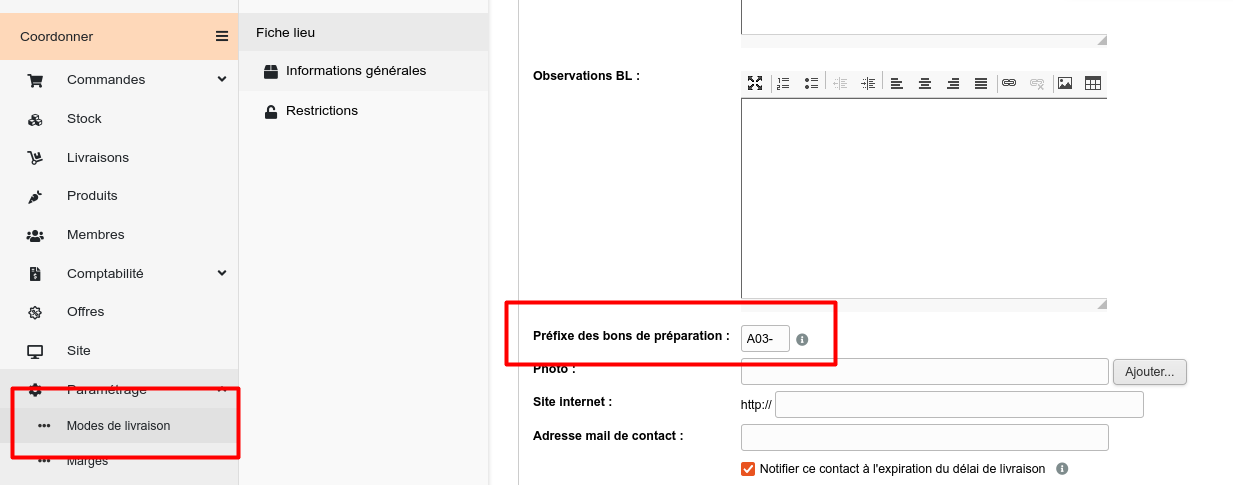
Ce préfixe peut comporter 4 caractères maximum et peut être constitué de lettres, de chiffres et de caractères spéciaux. Ces derniers peuvent notamment servir à séparer le préfixe du numéro.
Exemples de préfixes :
- Lettres : STSB, LYCE, FERM
- Chiffres : 01, 02, 03, 04, 05, 06, 07, 08, 09, 10, 11, 12, 13, 14, 15
- Lettres et chiffres avec un tiret faisant office de séparateur : A01-, A02-, A03-
Lors de la numérotation par point de collecte, le préfixe sera automatiquement ajouté devant le numéro en fonction du lieu de livraison de la commande.
Il sera visible lors de la préparation, sur le bon de préparation et dans le tableau de gestion des bons de préparation.
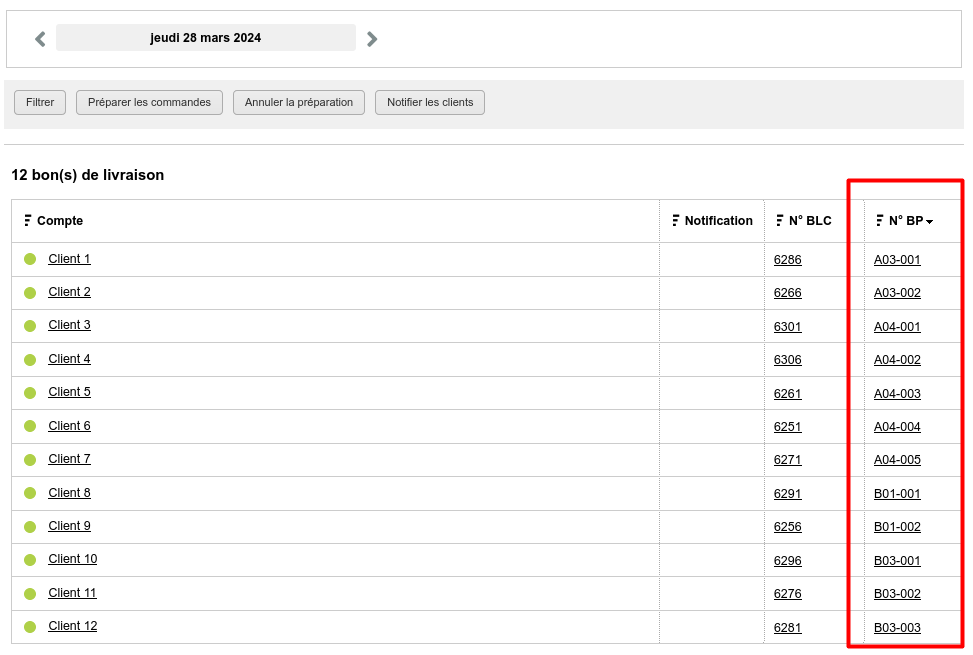
Écran de préparation des commandes
L'écran s'adapte à toute taille d’écran et est utilisable de manière tactile.
En haut de l'écran, un menu déroulant vous permet de choisir une tournée de livraison (facultatif).
Juste en-dessous, deux onglets sont proposées deux vues :
- Vue client
- Vue produit
Vue client
En choisissant cet onglet, la préparation se fait client par client. La barre de recherche à droite permet de rechercher le nom d'un client.Si vous avez saisi des "Observations de préparation" dans la fiche membre d'un client, celle-ci apparaitront sous le nom du client.

Vue produit
En choisissant cet onglet, la préparation se fait produit par produit. La barre de recherche à droite permet de rechercher le nom d'un produit).
Préparation
Sur l'écran, les produits sont affichés selon le paramétrage indiqué sur la fiche produit.Si une densité est renseignée sur la fiche du produit (voir capture ci-dessous), les produit les plus lourds seront positionnés en premier dans le module de préparation et les plus légers en dernier.

La couleur indique le statut de préparation :
- Un produit non préparé apparait en rouge, le bouton "Valider" permet de valider la préparation pour ce produit
- Un produit déjà préparé apparait en vert (ceux-si sont masqués par défaut grâce à l'option "Masquer les produits préparés")

Les champs préférences, DLC/DDM, n° de lot, quantité et poids sont présents pour chaque produit et peuvent être modifiés au moment de la préparation.
Si le module de suivi des demandes est activé sur votre site, un champ "Non conformité" apparaît pour vous permettre de saisir les cas de non-conformités de préparation sur chaque produit.

Paramètres d'impression
Une fenêtre de paramètres est disponible sur l'écran de préparation. Elle permet de renseigner un format d'étiquette client et d'étiquette produit préalablement paramétré par vos soins (consulter l'aide en ligne sur les éditions personnalisées).
Si une étiquette est renseignée, une icône d'impression apparaît et permet de télécharger directement l'étiquette pour le client ou le produit depuis la préparation.

Une option supplémentaire permet de déclencher le téléchargement automatiquement lors de la validation d'une commande ou d'un produit.
Impression des bons de livraison
Une fois la préparation terminée, un lien "Imprimer les bons de préparation" vous permet d'accéder directement à l'impression des documents.
